Portok megnyitása a d-link dir 300 (330) routerben
Előző
Az otthoni Wi-Fi útválasztók népszerűsége mellett a portok megnyitásának népszerűsége is ugyanolyan sebességgel növekszik.
A mai cikkben egy példán szeretnék elidőzni (lépésről lépésre), hogyan lehet portokat nyitni a népszerű d-link dir 300 routerben (330, 450 - hasonló modellek, a beállítások gyakorlatilag megegyeznek), mivel valamint azokat a kérdéseket, amelyek a legtöbb felhasználó számára felmerülnek az út során.
És hát kezdjük...
Úgy gondolom, hogy ha ezt a cikket olvassa, akkor ez a kérdés releváns az Ön számára, és mégis...
Anélkül, hogy a technikai részletekbe mennék, elmondom, hogy bizonyos programok működéséhez szükséges. Néhányuk nem fog megfelelően működni, ha a port, amelyhez csatlakozik, le van zárva. Természetesen csak azokról a programokról beszélünk, amelyek a hálózattal és az internettel működnek (azoknál a programoknál, amelyek csak a számítógépen működnek, nem kell semmit konfigurálnia).
Sok népszerű játék tartozik ebbe a kategóriába: Unreal Tournament, Doom, Medal of Honor, Half-Life, Quake II, Battle.net Diablo, World of Warcraft stb.
Ilyenek azok a programok is, amelyek lehetővé teszik az ilyen játékok lejátszását, például GameRanger, GameArcade stb.
Amúgy pl a GameRanger egészen tűrhetően működik zárt portokkal, csak sok játékban nem lehetsz szerver, plusz egyes játékosokhoz sem tudsz csatlakozni.
2. A d-link dir 300 port megnyitása
2.1. Honnan tudhatom, hogy melyik portot kell megnyitni?
Tegyük fel, hogy eldöntötte, hogy melyik programhoz szeretne portot nyitni. Hogyan lehet megtudni, hogy melyik?
1) Leggyakrabban ez egy hibaüzenetben van írva, amely akkor aktiválódik, ha zárt portja van.
2) Menjen a program hivatalos weboldalára, a játékokra. Ott nagy valószínűséggel a GYIK részben a tech. támogatás stb. van egy hasonló kérdés.
3) Vannak speciális segédprogramok. Az egyik legjobb TCPView egy kis program, amely nem igényel telepítést. Gyorsan megmutatja, hogy mely programok milyen portokat használnak.
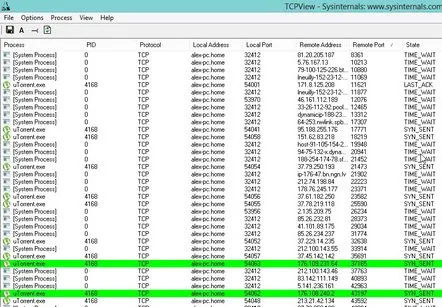
2.2. Hogyan lehet megtudni a számítógép IP-címét (amelyhez megnyitjuk a portot)
Feltételezzük, hogy már ismerjük azokat a portokat, amelyeket meg kell nyitni... Most meg kell találnunk annak a számítógépnek a helyi IP-címét, amelyhez megnyitjuk a portokat.
Ehhez nyissa meg a Parancssort(Windows 8 esetén nyomja meg a „Win+R” billentyűt, írja be a CMD-t, és nyomja meg az Enter billentyűt). A parancssorba írja be az „ipconfig /all” parancsot, és nyomja meg az Enter billentyűt. Sok különböző információt kell látnia a hálózati kapcsolatról. Érdekel bennünket az adaptere: ha Wi-Fi hálózatot használ, akkor nézze meg a vezeték nélküli kapcsolat tulajdonságait az alábbi képen látható módon (ha olyan számítógép mellett van, amely vezetékkel van a routerrel összekötve, nézze meg a Ethernet adapter).
Példánkban az IP-cím 192.168.1.5 (IPv4-cím). Hasznos lesz a d-link dir 300 beállításakor.
2.3. A d-link dir 300 router beállítása
Bemegyünk a router beállításaiba. Adja meg azt a bejelentkezési nevet és jelszót, amelyet a beállítás során használt, vagy ha nem változtatta meg, akkor alapértelmezés szerint. A bejelentkezési nevek és jelszavak beállításáról – lásd itta részleteket.
Érdekel minket a "további beállítások" rész (fent, a D-Link fejléc alatt; ha van angol firmware a routerben, akkor a rész neve "Speciális" lesz). Ezután a bal oldali oszlopban válassza ki a „port forwarding” lapot.
Ezután adja meg a következő adatokat (az alábbi képernyőkép szerint):
Név: amit akarsz. Ez csak azért szükséges, hogy tájékozódni tudjon. A példámban a „teszt1”-et tettem be.
Ip-cím: itt meg kell adni a számítógép ip-jét, foramelyeknek portokat nyitunk. Kicsit fentebb részletesen megbeszéltük, hogyan lehet megtudni az IP-címet.
Külső és belső port: itt adja meg a nyitandó port 4-szeresét (kicsit fent volt jelezve, hogyan lehet megtalálni a kívánt portot). Általában minden sorban ugyanaz.
Forgalom típusa: A játékokban általában az UDP típust használják (erről a portok keresésekor tájékozódhat, erről a fenti cikkben volt szó). Ha nem tudja, melyik, válassza ki a „bármilyen típust” a legördülő menüből.
Valójában ez minden. Mentse el a beállításokat, és indítsa újra az útválasztót. Ennek a portnak meg kell nyílnia, és könnyen használhatja a kívánt programot (egyébként ebben az esetben a népszerű GameRanger hálózati játékprogramhoz nyitottunk portokat).
3. Nyitott portok ellenőrzésére szolgáló szolgáltatások
Konklúzióként...
Az interneten tucatnyi (ha nem több száz) mindenféle szolgáltatás található annak meghatározására, hogy melyik port van nyitva, melyik zárva stb.
Ezek közül szeretnék néhányat ajánlani.
1) 2 IP
Jó szolgáltatás a nyitott portok ellenőrzésére. A munka meglehetősen egyszerű - beírja a kívánt portot, és megnyomja a check gombot. Néhány másodperc múlva a szolgáltatás értesíti, hogy a port nyitva van. Egyébként nem mindig határozza meg helyesen...
2) Van egy alternatív szolgáltatás is - http://www.whatsmyip.org/port-scanner/
Itt ellenőrizheti az adott portot és az előre telepítetteket is: maga a szolgáltatás tudja ellenőrizni a gyakran használt portokat, játékok portjait stb. Javaslom, hogy próbálja ki.
Ennyi, elkészült a cikk a d-link dir 300 (330) portok konfigurálásáról... Ha van mit hozzátenni, nagyon megköszönném...
Jó beállítások.
KövetkezőOlvassa el tovabba:
- Szinopszis a beszédfejlesztésről az idősebb csoportban, szalon-műterem megnyitása
- A Feladatkezelő megnyitása Windows 7, XP és 8 rendszerben
- A D-Link DIR 300 router csatlakoztatása
- A D-link dir-620 Rostelecom router beállítása
- A D-link dir-615 Rostelecom router beállítása